Atsisiųskite ir įdiekite atnaujintą „Realtek Gaming GBE“ šeimos valdiklio tvarkyklę, kad išvengtumėte LAN ryšio problemų sistemoje „Windows 10“. Skaitykite, kad sužinotumėte lengviausius būdus tai padaryti.
Realtek Gaming GBE šeimos valdiklis yra būtinas norint užmegzti LAN ryšį arba prisijungti prie laidinio tinklo.
Be Realtek Gaming GBE šeimos valdiklio tvarkyklės galite susidurti su erzinančiu eterneto kabeliu ir interneto ryšio problemos kompiuteryje.
Todėl šiame straipsnyje aptariama, kaip atsisiųsti „Realtek Gaming GBE“ šeimos valdiklį, skirtą „Windows 10“, jį įdiegti ir atnaujinti. Negaišdami laiko be reikalo blaškydami, pereikime prie to paties.
Kaip atsisiųsti, įdiegti ir atnaujinti „Realtek Gaming GBE Family Controller“ tvarkyklę, skirtą „Windows 10“.
Norėdami atsisiųsti, įdiegti ir atnaujinti Realtek Gaming GBE šeimos valdiklio tvarkyklę, galite vadovautis toliau pateiktais metodais.
1 būdas: atsisiųskite Realtek Gaming GBE šeimos valdiklio tvarkyklę iš oficialios svetainės
„Realtek“ svetainė yra visų tvarkyklių, kurių jums gali prireikti įmonės produktams, centras. Galite apsilankyti oficialioje svetainėje ir rasti, atsisiųsti ir įdiegti atnaujintą Realtek Gaming GBE šeimos valdiklį. Žemiau supažindinsime jus su žingsniais, kaip tai padaryti.
- Eikite į Realtek svetainė.
- Spustelėkite mėsainių meniu, kad pamatytumėte visas galimas parinktis.
- Pasirinkite Atsisiuntimai iš ekrano meniu.
- Pasirinkite Ryšių tinklo IC iš atsisiuntimų meniu esančių parinkčių.
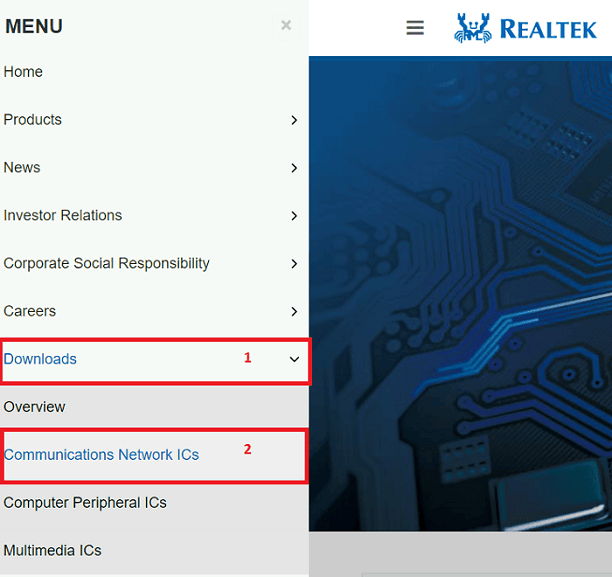
- Spustelėkite ant PCI GBE pavadinimas: Realtek PCI GBE Ethernet šeimos valdiklio programinė įranga.
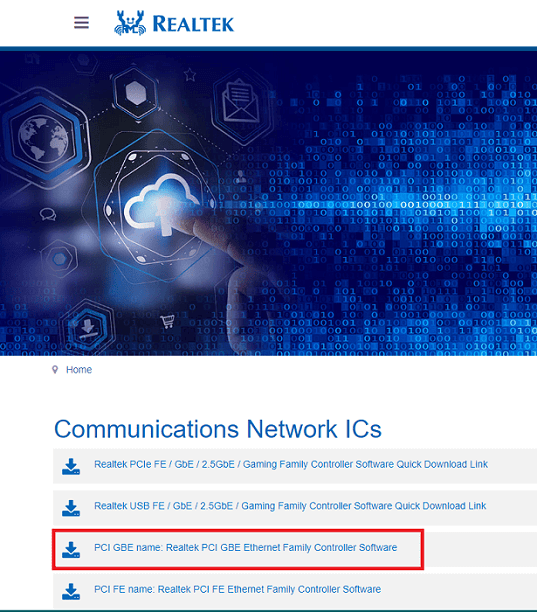
- Atsisiųskite reikiamos tvarkyklės diegimo failą.
- Du kartus spustelėkite diegimo programą, kurią atsisiuntėte atlikdami aukščiau pateiktą veiksmą.
- Vykdykite ekrane pateikiamus vedlio nurodymus, kad įdiegtumėte Realtek Gaming GBE šeimos valdiklio tvarkyklę.
Taip pat skaitykite: Realtek Ethernet valdiklio tvarkyklės atsisiuntimas ir įdiegimas, skirtas Windows
2 būdas: naudokite įrenginių tvarkytuvę, kad atsisiųstumėte atnaujintą Realtek Gaming GBE šeimos valdiklį, skirtą „Windows 10“
Įrenginių tvarkytuvė yra jūsų kompiuteryje esantis mechanizmas, padedantis gauti reikiamas tvarkykles, atsisiųsti ir įdiegti jas. Naudodami jį galite vadovautis toliau pateiktomis instrukcijomis, kad atsisiųstumėte ir įdiegtumėte Realtek Gaming GBE šeimos valdiklio naujinį.
- Paieška Įrenginių tvarkytuvė kompiuteryje ir atidarykite.

- Atsidarius Įrenginių tvarkytuvė, pasirinkite kategoriją Tinklo adapteriai kad jie būtų matomi.
- Dešiniuoju pelės mygtuku spustelėkite Realtek Gaming GBE šeimos valdiklį ir Atnaujinti tvarkyklę.

- Automatiškai ieškokite atnaujintos tvarkyklės programinės įrangos.

- Palaukite, kol „Windows“ suras ir atsisiųs jums reikalingą tvarkyklę.
- Atlikę aukščiau nurodytus veiksmus, iš naujo paleiskite kompiuterį.
3 būdas: atnaujinkite kompiuterio operacinę sistemą
Operacinės sistemos atnaujinimas yra dar vienas būdas išspręsti įprastas kompiuterio problemas ir atsisiųsti reikiamas tvarkykles. Tačiau tikimybė atsisiųsti naujausius tvarkyklės naujinimus yra gana maža. „Windows“ dažnai nesugeba rasti neseniai išleistų tvarkyklių ir jų įdiegti. Tačiau galite vadovautis toliau pateiktomis instrukcijomis ir tokiu būdu pabandyti atsisiųsti Realtek Gaming GBE šeimos valdiklio tvarkyklę.
- Dešiniuoju pelės mygtuku spustelėkite Windows piktogramą ir pasirinkite Nustatymai iš pasiekiamo meniu.

- Pasirinkite nustatymą pavadinimu Atnaujinimas ir sauga iš ekrane esančių parinkčių.

- Spustelėkite mygtuką, pažymėtą kaip Tikrinti, ar yra atnaujinimų.

- Kai „Windows“ randa naujinimą, atsisiųskite ir įdiekite jį savo įrenginyje.
- Atsisiuntę ir įdiegę naujinimą iš naujo paleiskite kompiuterį.
Taip pat skaitykite: Kaip išspręsti „Realtek RTL8723BE“ tvarkyklės problemas „Windows“ kompiuteryje
4 būdas: naudokite Microsoft naujinimų katalogą, kad atsisiųstumėte Realtek Gaming GBE šeimos valdiklio tvarkyklę
„Microsoft“ siūlo naujinimų katalogą, kuriame galima atsisiųsti ir įdiegti tvarkyklių naujinimus beveik kiekvienam išoriniam įrenginiui. Toliau nurodyta, kaip rasti Realtek Gaming GBE šeimos valdiklio naujinį, atsisiųsti ir įdiegti jį iš ten.
- Keliauti į „Microsoft Update“ katalogas.
- Naudokite paieškos laukelį, kad gautumėte Realtek Gaming GBE šeimos valdiklį.
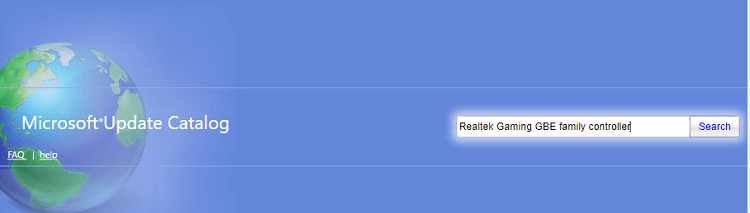
- Pasirinkite parinktį parsisiųsti naujausia „Realtek Gaming GBE“ šeimos valdiklio tvarkyklė.
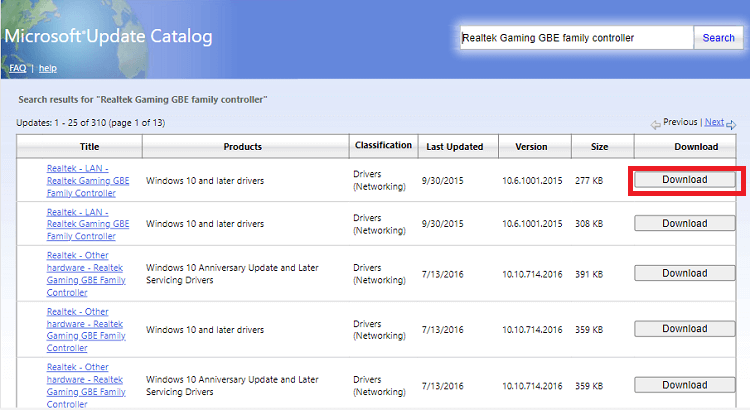
- Spustelėkite ekrane rodomą nuorodą, kad atsisiųstumėte Realtek Gaming GBE šeimos valdiklio tvarkyklės diegimo failą.
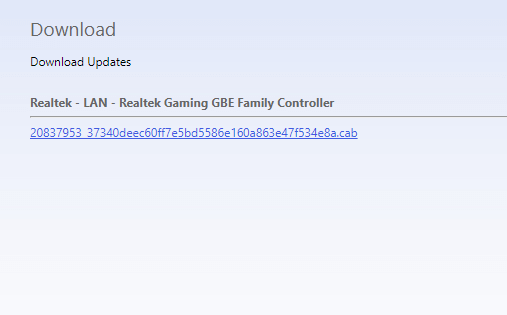
- Dukart spustelėkite atsisiųstą failą, kad paleistumėte tvarkyklės diegimo programą.
- Vykdykite ekrane pateikiamus nurodymus, kad atsisiųstumėte Realtek Gaming GBE šeimos valdiklio naujinį.
5 būdas: automatiškai atsisiųskite ir įdiekite Realtek Gaming GBE šeimos valdiklio tvarkyklę (rekomenduojama)
Jei manote, kad aukščiau paminėti Realtek Gaming GBE šeimos valdiklio naujinimo atsisiuntimo ir įdiegimo būdai yra sudėtingi, nesate vieni. Daugelis žmonių (taip pat ir mes) jaučiasi taip pat. Todėl rekomenduojame automatiškai atsisiųsti ir įdiegti tvarkyklių naujinimus naudojant tokią programą kaip Bit tvarkyklės naujintuvas.
„Bit Driver Updater“ atsisiunčia tvarkyklių naujinimus ir automatiškai juos įdiegia vos spustelėjus. Be to, jame yra daugybė labai naudingų funkcijų, tokių kaip tvarkyklės atsisiuntimo greičio pagreitinimas, suplanuotas kompiuterio nuskaitymas, tvarkyklės atsarginės kopijos kūrimas ir atkūrimas ir kt.
Galite spustelėti toliau bendrinamą nuorodą, kad atsisiųstumėte „Bit Driver Updater“ ir įdiegtumėte ją, kad patirtumėte visas žavias funkcijas.
Atsisiuntę ir įdiegę programinę įrangą, leiskite jai pateikti pasenusių tvarkyklių sąrašą (tai padaryti užtrunka vos kelias sekundes). Kai turėsite pasenusį vairuotojų sąrašą, galite Atnaujinti viską į naujausią versiją automatiškai vienu šūviu.

Jei jums atrodo, kad tikslingiau atsisiųsti tik atnaujintą Realtek Gaming GBE šeimos valdiklio tvarkyklę, skirtą „Windows 10“, galite tai padaryti naudodami parinktį Atnaujinti dabar.
Tačiau tai yra jūsų kompiuterio labui atnaujinti visas pasenusias tvarkykles.
Aukščiau pasidalinome įvairiais būdais, kaip atsisiųsti ir įdiegti „Realtek Gaming GBE“ šeimos valdiklio naujinimą. Jei turite kokių nors painiavos ar klausimų, galite pereiti per kitą skyrių ir rasti visus reikalingus atsakymus.
Taip pat skaitykite: Kaip pataisyti „Ethernet“ prievadą, neveikiantį „Windows 10“.
Dažnai užduodami klausimai
Žemiau atsakome į visus dažniausiai užduodamus klausimus, susijusius su Realtek Gaming GBE šeimos valdiklio tvarkyklės naujinimo, skirto Windows 10, atsisiuntimu ir įdiegimu.
Q1. Kas yra „Realtek Gaming GBE“ šeimos valdiklis?
Paprasčiau tariant, „Realtek Gaming GBE“ šeimos valdiklis yra programinės įrangos dalis, kurios reikia kompiuteriui prisijungti prie laidinio arba LAN tinklo. Tai tvarkyklė, reikalinga LAN aparatinės įrangos adapteriui.
Q2. Kaip neleisti Realtek Gaming GBE šeimos valdikliui pažadinti kompiuterio?
Galite vadovautis toliau pateiktomis instrukcijomis, kad neleistumėte Realtek Gaming GBE šeimos valdikliui įjungti kompiuterio.
- Eikite į Įrenginių tvarkytuvė.
- Atidarykite bet kurį sąrašą pelės įrenginys.
- Išjungti parinktį Leiskite šiam įrenginiui pažadinti kompiuterį.
Q3. Kaip atsisiųsti Realtek Gaming GBE šeimos valdiklio tvarkyklę, skirtą „Windows 10“?
Šiame straipsnyje paminėjome kelis būdus, kaip atsisiųsti reikiamą „Realtek Gaming GBE“ šeimos valdiklio tvarkyklę. Priklausomai nuo jūsų patogumo, užduotims atlikti galite naudoti bet kurią iš jų. Tačiau rekomenduojame naudoti „Bit Driver Updater“, kad viskas būtų paprasta.
Atsisiųstas „Realtek Gaming GBE Family Controller“, skirtas „Windows 10“.
Šiame straipsnyje mes kalbėjome apie tai, kaip atsisiųsti Realtek Gaming GBE šeimos valdiklio tvarkyklės naujinį. Šią užduotį galite atlikti naudodami bet kurį iš aukščiau pateiktų metodų.
Tačiau jei norite atsisiųsti ir įdiegti tvarkyklių naujinimus per trumpiausią įmanomą laiką, rekomenduojame naudoti Bit Driver Updater.
Jei turite kokių nors abejonių ar pasiūlymų dėl šio straipsnio, nedvejodami palikite mums komentarą.